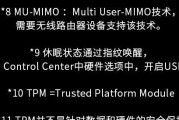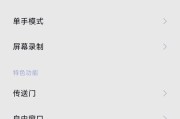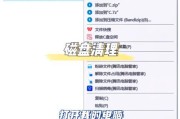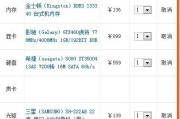在日常使用电脑过程中,用户或许遇到过将键盘插入电脑后突然黑屏的状况,这不仅令人心急,还可能引起数据丢失或硬件损伤的担忧。本文将深入探讨导致该现象的原因,并提供一系列排查和解决步骤,帮助用户了解背后的技术原理,并最终解决问题。
1.硬件连接异常
(1)接触不良
当键盘连接到电脑时,如果插口与键盘接头之间的接触不良,可能会导致电流传输不稳定,从而引起电脑黑屏。接触不良可能因为灰尘、氧化或者损坏的插槽引起的。
解决方法:检查键盘插头是否干净,尝试清洁键盘和电脑的连接口,或更换另一接口尝试。
(2)过多设备同时连接
当有多个外围设备如键盘、鼠标、打印机等同时连接到电脑时,可能会导致电流负载过重,尤其是对于USB接口供电能力较弱的笔记本电脑。
解决方法:暂时断开不必要的外围设备,以减小系统负载。
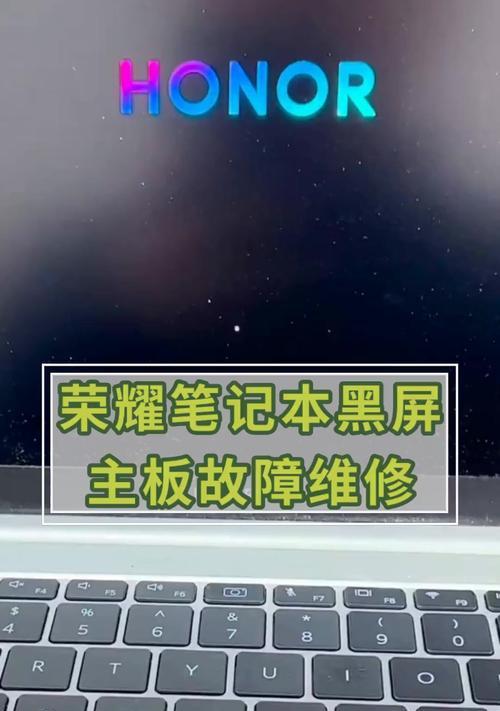
2.驱动或系统问题
(1)驱动冲突
如果键盘驱动与其他硬件驱动冲突,或驱动程序出现错误,可能会导致系统不稳定,甚至黑屏。
解决方法:进入安全模式卸载键盘驱动,然后在正常系统环境下重新安装最新版本的驱动程序。
(2)系统更新
进行系统更新时,如果遇到电源问题或蓝屏错误,可能会导致某些系统功能异常,包括显示和键盘输入功能。
解决方法:若怀疑系统更新问题,可以回退到更新前的状态,或者等待系统稳定后再进行更新。
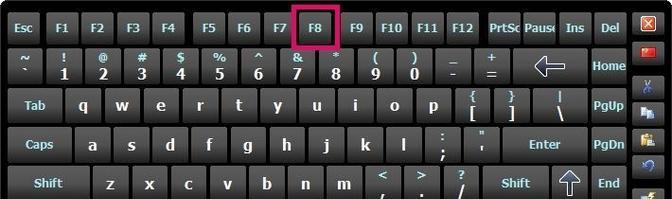
3.键盘电气故障
(1)键盘损坏
键盘自身可能存在电气故障,如短路或电容损坏等,这会影响它与电脑的通信,导致电脑无法正常识别设备而出现黑屏。
解决方法:测试另一只键盘确认是否为原键盘故障。如果是,应更换新键盘。
(2)特殊按键组合
有时候,某些特殊按键组合会导致操作系统命令响应异常,从而出现黑屏现象。
解决方法:检查是否不小心同时按下了系统锁定键(例如Fn+NumLock)或者重启命令键等。

4.操作系统级错误
(1)内核错误
内核错误或者系统文件损坏有可能导致系统崩溃,表现为黑屏。
解决方法:通过计算机的最后一次正确配置重启,或者使用系统恢复功能。
(2)病毒或恶意软件
电脑受到病毒或恶意软件攻击时,可能会干扰正常的输入输出流程造成系统不稳定。
解决方法:扫描电脑并清除可能存在的病毒和恶意软件。
5.硬件故障
(1)主板问题
某些情况下,主板上的USB或PS/2端口可能存在故障或损坏,导致接入键盘后出现黑屏。
解决方法:联系专业技术人员或厂商进行硬件检测。
(2)电源问题
电源供应不稳定或电源单元故障可能会导致电脑黑屏。
解决方法:检查电源线是否牢固连接,或更换电源单元以进一步检测。
结语
键盘插入导致电脑黑屏可能由多种原因造成,从硬件连接、驱动问题到系统故障或硬件损坏均有可能。在排除问题的过程中,用户应保持冷静,按照正确的步骤逐一排查。如果问题持续存在,建议及时联系专业维修人员,以避免造成更大的损失。希望本文能够为遇到此问题的用户提供有效的指导和帮助。
标签: #电脑